AMR kepada MP3: 5 Cara Mudah untuk Menukar Fail AMR [Desktop/Online]
Memandangkan AMR ialah format audio termampat yang digunakan terutamanya oleh telefon pintar 3G dan eksklusif untuk peranti mudah alih anda, permintaan untuk mengubah AMR kepada MP3 timbul. Seperti yang anda sedia maklum, MP3 ialah format audio universal yang boleh dimainkan oleh banyak pemain dan platform. Oleh itu, ia adalah pilihan yang ideal untuk menyimpan rakaman suara dan dimainkan oleh kebanyakan pemain. Tidak kira anda menggunakan komputer Windows atau Mac, ikuti siaran ini untuk mengetahui cara cepat menukar AMR kepada MP3 dengan penukar terbaik hari ini!
Senarai Panduan
Batch Tukar AMR kepada MP3 pada Windows/Mac Tukar AMR kepada MP3 dengan Audacity pada Windows/Mac/Linux Tukar AMR kepada MP3 dengan QuickTime pada Mac Gunakan CloudConvert & FreeConvert Dalam Talian FAQs| Penukar AMR | Platform | Penukaran Kelompok | Kelajuan Penukaran | Kualiti |
| Penukar Video AnyRec | Windows dan Mac | √ | Sangat laju | 320kbps dengan 48000Hz |
| Keberanian | Windows, Mac dan Linux | √ | Cepat | 210 kbps dengan 44000Hz |
| QuickTime | Mac | × | Cepat | 192kbps dengan 48000Hz |
| CloudConvert | berasaskan web | √ | Cepat | 192kbps dengan 9600Hz |
| FreeConvert | berasaskan web | √ | Lambat | 192kbps dengan 44000Hz |
Cara Terbaik untuk Menukar AMR kepada MP3 pada Windows/Mac
Walaupun terdapat banyak program yang boleh membantu dalam menukar AMR kepada MP3, anda mungkin teragak-agak untuk menggunakannya kerana ia mungkin memberikan kesukaran. Terima kasih kepada Penukar Video AnyRec, anda tidak akan mengalami sebarang halangan dalam mengubah AMR anda kepada MP3 dan lebih daripada 1000 format. Untuk sebarang tahap kemahiran teknikal dan pengetahuan, anda boleh mengendalikan penukar ini dengan lancar, kerana ia dilengkapi dengan antara muka pengguna yang teratur dan mesra. Selain itu, ia memastikan anda akan mendapat kualiti yang tinggi selepas proses penukaran AMR kepada MP3. Tambahan pula, tidak seperti perisian lain, AnyRec Video Converter tidak akan meninggalkan sebarang kesan tersendiri kerana ia memberikan anda output tanpa tera air!

Tukar AMR kepada MP3, M4A kepada MP3, OGG kepada MP3, WAV ke MP3.
Menawarkan anda kelajuan penukaran yang sangat pantas tanpa menjejaskan kualiti.
Penukaran kelompok membantu anda menjimatkan banyak masa menunggu berbilang fail.
Ubah suai kadar sampel audio dan kadar bit untuk mendapatkan output berkualiti tinggi.
100% Selamat
100% Selamat
Langkah 1.Buka AnyRec Video Converter. Anda akan berada dalam skrin utama "Penukar" secara lalai, di mana anda harus mengklik butang "Tambah" untuk mengimport fail AMR anda.

Langkah 2.Selepas menambah fail AMR anda, pergi ke senarai menu "Tukar Semua kepada" untuk melihat semua format yang disokong. Klik tab "Audio". Kemudian, pilih "MP3" sebagai format sasaran untuk menyembunyikan AMR kepada MP3. Anda boleh memilih satu dengan profil tersuai yang anda inginkan.

Klik butang "Profil Tersuai" di sebelah format yang anda pilih untuk menentukan kadar bit yang dikehendaki, kadar sampel, saluran, dll. Klik "Buat Baharu" untuk menyimpan perubahan.

Langkah 3.Setelah semua itu diselesaikan, tetapkan nama dan laluan fail anda dalam skrin "Penukar". Selepas melengkapkan semua itu, klik "Tukar Semua" untuk menyimpan AMR anda yang ditukar kepada fail MP3.

100% Selamat
100% Selamat
Cara Menukar AMR kepada Audio MP3 dengan Audacity
Sekarang setelah anda selesai dengan cara terbaik untuk menukar AMR kepada MP3, ketahui tentang alat penukar audio dan perakam, Keberanian. Ini adalah percuma dan sumber terbuka, yang mungkin antara faktor yang anda cari. Ia juga membenarkan anda mengeksport fail kelompok secara serentak, tetapi untuk membaca fail AMR, anda perlu menambah FFmpeg. Juga, bunyi latar belakang sering ditambahkan pada output audio. Jika anda tidak keberatan, tuliskan tutorial lengkap tentang cara menukar AMR kepada MP3 dengan Audcaity:
Langkah 1.Mula-mula, pastikan anda telah memasang "Audacity" pada komputer anda, bersama-sama dengan "pustaka FFmpeg untuk Audacity". Jika ya, teruskan ke langkah berikut.
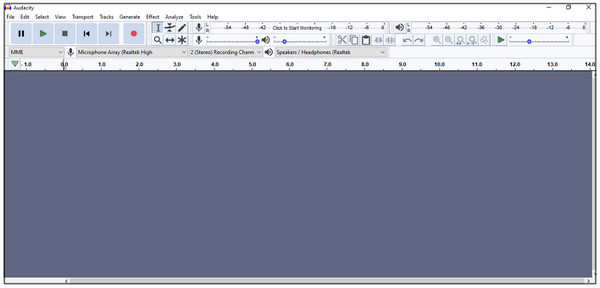
Langkah 2.Memandangkan Audcaity boleh mengesan perpustakaan FFmpeg secara automatik, mula mengimport fail AMR anda dengan menyeret dan menjatuhkan atau mengklik "Fail", kemudian "Import". Kemudian, klik tab "Fail" dan klik "Eksport" untuk mengeksport sebagai MP3.
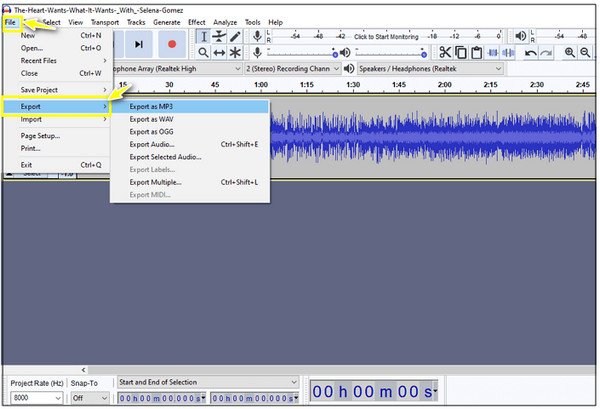
Langkah 3.Selepas itu, anda boleh tweak pilihan format, mengedit profil audio, dan lain-lain. Klik "OK" untuk memulakan penukaran AMR kepada fail MP3.
Cara Menggunakan QuickTime untuk Menukar AMR kepada MP3 pada Mac
Sebaliknya, pengguna Mac akan melihat QuickTime Player untuk memainkan fail media, seperti audio AMR. Walau bagaimanapun, tiada cara anda boleh memainkannya dengan QuickTime melainkan anda menukar AMR kepada MP3 menggunakan pemain tersebut. Ya, pemain media terbina dalam pada Mac ini menyokong penukaran format media dan melakukan rakaman skrin. Walaupun tiada ciri penukaran kelompok, QuickTime Player masih boleh menjadi penukar Mac AMR kepada MP3 percuma anda.
Berikut ialah cara untuk menukar .amr kepada .mp3 dengan mudah dengan QuickTime pada Mac:
Langkah 1.Cari fail AMR anda pada Mac, klik kanan padanya, pilih "Open With", kemudian klik "QuickTime Player". Selepas itu, pergi ke tab "Fail", klik "Eksport Sebagai" dalam senarai di bawah dan pilih "Audio Sahaja".
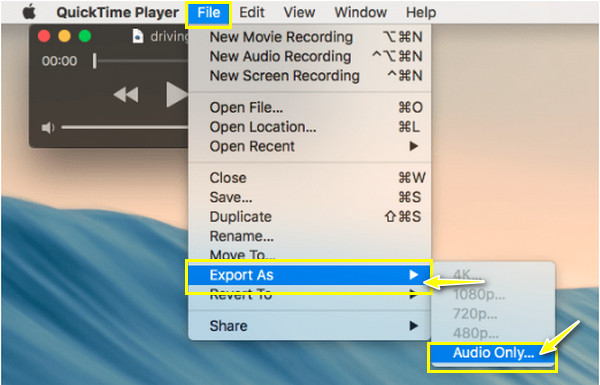
Langkah 2.Sekarang, buka fail audio dalam "iTunes", klik "Fail", dan kemudian "Tukar" kepada "Buat Versi MP3".
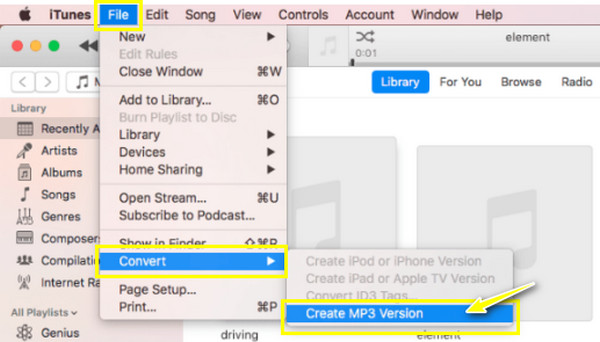
Selepas semua itu, klik butang "Lagi" dan klik "Maklumat album" ke "Fail" untuk mencari lokasi fail MP3 anda.
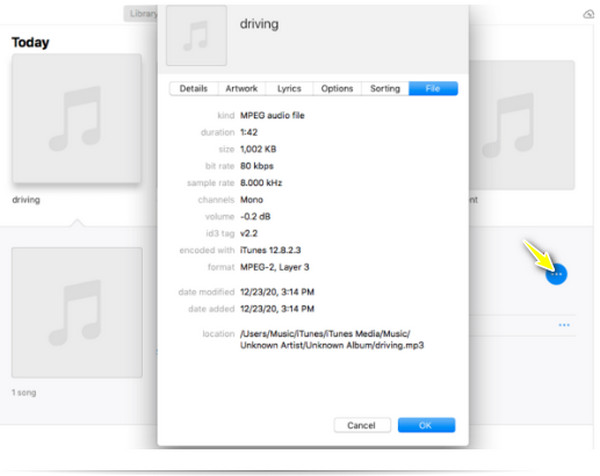
2 Cara Mudah Menukar AMR kepada MP3 Online secara Percuma
Tiada apa yang dapat mengalahkan kemudahan penukar dalam talian dalam menukar fail AMR kepada MP3. Anda mesti memastikan sambungan anda stabil untuk proses penukaran yang lancar. Jadi, tanpa berlengah lagi, lihat sekarang dua penukar dalam talian terbaik yang boleh membantu menukar AMR kepada MP3.
1. CloudConvert
Terkenal dengan sokongan penukaran yang komprehensif untuk video, imej, dokumen dan banyak lagi, CloudConvert adalah pilihan ideal untuk menukar AMR kepada MP3. Ia membolehkan anda melaraskan tetapan audio, seperti codec, volum audio, dan juga memangkas bahagian. Penukar AMR ke MP3 yang terkenal ini juga boleh menukar sekumpulan fail tanpa masalah; selepas mengklik Tambah Fail, anda akan diberi pilihan untuk menambah berbilang fail dan mendapatkannya sekaligus. Tetapi anda mungkin mengalami penukaran yang perlahan, terutamanya jika anda mempunyai banyak fail untuk ditukar.
Langkah 1.Buka pelayar web pilihan anda dan cari "CloudConvert". Kemudian, import fail AMR anda ke dalam halaman.
Langkah 2.Selepas ditambah, klik butang "Tetapan" untuk menyesuaikan tetapan seperti kadar bit dan codec dan melakukan beberapa pemangkasan. Jika selesai, klik "Tukar" untuk mengeksport AMR ke fail MP3 anda, dan muat turun pada Mac atau PC Windows anda.
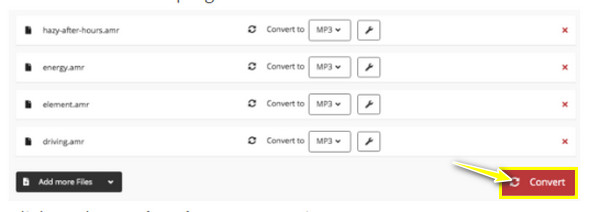
2. FreeConvert
Sementara itu, jika alat dalam talian pertama boleh melakukan pemangkasan, FreeConvert menyokong kesan fade-in/out dan lebih banyak tindakan, termasuk pemangkasan, pembalikan, menggabungkan, dsb. Ia adalah halaman mesra pemula untuk menukar AMR kepada MP3 secara percuma. Ia menyediakan keselamatan dan privasi yang teguh, menjadikan penukar AMR kepada MP3 ini antara alat dalam talian yang paling selamat. Anda juga boleh menukar berbilang fail secara serentak, tetapi bersedia jika anda menghadapi proses penukaran yang perlahan. Selain itu, jika fail anda melebihi 1GB, alat dalam talian tidak akan menerimanya.
Langkah 1.Lawati halaman rasmi "FreeConvert" dengan penyemak imbas anda, kemudian tambahkan fail AMR pada program. Jika anda mempunyai berbilang fail AMR, klik butang "Tetapan" setiap satu untuk melaraskan tetapan.
Langkah 2.Jika semuanya telah digunakan mengikut keperluan anda, klik "Tukar Ke MP3" dan simpan semua fail MP3 ke komputer anda.
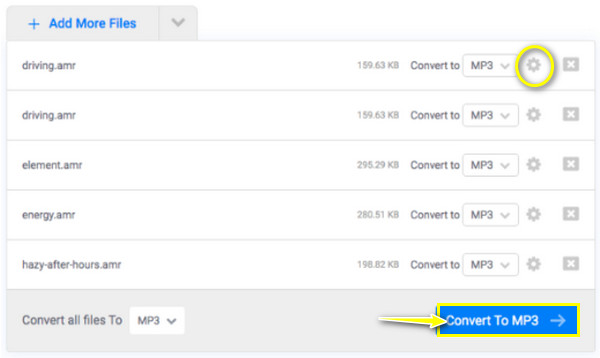
Soalan Lazim tentang Cara Menukar AMR kepada Audio MP3
-
Bolehkah saya menukar AMR kepada MP3 pada Pemain Media VLC?
ya. Pemain Media VLC boleh menukar AMR kepada MP3 bersama Pemain AMR. Kedua-duanya boleh dimuat turun ke komputer anda dan kemudian anda boleh mula memuat naik fail anda untuk menukar format sejurus selepas itu.
-
Bolehkah iTunes memainkan fail AMR?
Tidak. Seperti yang dinyatakan, AMR adalah eksklusif untuk peranti mudah alih hanya untuk menyimpan rakaman suara dan tidak boleh dimainkan oleh iTunes dan pemain media lain. Oleh itu, menukarnya kepada MP3 akan membantu untuk lebih keserasian.
-
Adakah mungkin untuk menukar fail AMR kepada MP3 pada peranti mudah alih saya?
Dengan penukar yang sesuai untuk Android atau iPhone anda, penukaran fail AMR boleh diakses. Pertimbangkan untuk menggunakan iConv untuk iPhone, yang menyokong penukaran video dan audio, dan APpGuru untuk Android, yang menyokong banyak format pengeksportan.
-
AMR lwn. MP3, manakah format yang lebih baik untuk pengekodan rakaman?
MP3 ialah format yang disokong secara umum yang dikenali kerana boleh dimainkan pada peranti dan pemain. Walau bagaimanapun, AMR didahulukan untuk pengekodan pertuturan daripada MP3, walaupun ia sebahagian besarnya tidak serasi dengan orang lain.
-
Di manakah saya boleh membuka fail audio AMR saya?
Banyak pemain media boleh memainkan audio AMR, termasuk Pemain Media VLC, Audacity dan Pemain AMR. Tetapi menukarnya kepada MP3 dan lain-lain yang disokong secara meluas adalah dinasihatkan jika anda ingin mendapatkan lebih banyak sokongan.
Kesimpulan
Sama ada anda lebih suka dalam talian atau desktop, senang mengetahui bahawa terdapat alat untuk anda menukar AMR kepada MP3 secara percuma. Disebabkan penurunan fail audio AMR oleh kebanyakan pemain media, jangan teragak-agak untuk menukarnya menggunakan salah satu penukar AMR kepada MP3 yang dibincangkan dalam siaran ini, seperti Audacity, QuickTime dan lain-lain. Antaranya, Penukar Video AnyRec dicadangkan untuk lebih banyak fungsi, seperti menyunting, menyesuaikan dan proses penukaran AMR kepada MP3 yang sangat pantas yang disediakannya. Jangan ragu untuk menggunakannya untuk lebih kemudahan.
100% Selamat
100% Selamat
